КАК ПОДГОТОВИТЬ ПРЕЗЕНТАЦИЮ
10 ЭФФЕКТИВНЫХ СОВЕТОВ КАК ПРАВИЛЬНО ДЕЛАТЬ ПРЕЗЕНТАЦИЮ
Горлин Дмитрий.
Презентация - мультимедийный инструмент, используемый в ходе докладов или сообщений для повышения выразительности выступления, более убедительной и наглядной иллюстрации описываемых фактов и явлений.
Все мы, казалось бы, знаем как готовить презентации, но когда видишь 20 страниц текста на слайде восьмым шрифтом или организационную структуру холдинга из 150 элементов, или ярко-желтый текст на ядовито-зеленом фоне, или таблицы с продажами состоящие из 40 столбцов и 50 строк мелким шрифтом хочется убить того, кто готовил презентацию или просто встать и уйти.
Большая часть из всех презентаций, которые я видел - это монотонно-унылое перечтение текста написанного на слайде спиной к слушателям, поэтому в данной статье я собрал из многочисленных источников, обобщил и поделюсь с вами 10 простыми советами, которые помогут Вам готовить эффективные презентации. Эти советы помогут вам в бизнесе, т. к. чтобы продать что-то нужно это что-то успешно презентовать!
Подача: как презентовать и готовиться.
1. Центр внимания на докладчика. Самое главное что вы должны понимать - на презентацию люди пришли выслушать вас, а не прочитать вместе с вами надписи на ваших слайдах. Не подсовывайте им презентацию. Если вы показываете новый продукт - покажите новый продукт. Если вы презентуете новый станок - покажите его фотографии. Если вы готовите гимн компании - спойте его, наконец. А вот если вам нечего показать, или показать что-то в живую очень сложно, соберите презентацию. Ну а уж если пошла такая сборка, то запомните: Презентация – это вы и ваш рассказ, то, что показывается на стене — это дополнительные материалы.
2. Принцип "10/20/30". Впервые описан легендарным венчурным капиталистом силиконовой долины, Гаем Каваски. Суть принципа:
- 10 слайдов в презентации;
- 20 минут времени на презентацию;
- 30-м шрифтом набран текст на слайдах;
К этому принципу хочется добавить только еще один секрет, позаимствованный у Стива Джобса (Apple). Невропатологи пришли к выводу, что мозг легко устает, но Стив Джобс не даст вам потерять интерес. В течение презентации он обычно каждые 10 минут показывает возможности нового продукта или новой интересной особенности продукта, дает слово приглашенным гостям. Поэтому по середине своей 20-минутной презентации отвлеките чем-то людей, сбросьте нагрузку, задайте вопросы по услышанному, получите обратную связь.
3. Главное внимание главным вещам. Определите 10 главных идей, мыслей, выводов, которые вы хотите донести до слушателей и на основании них составьте презентацию. Ни в коем случае не включайте в презентацию дополнительную информацию - ей место в раздаточном материале либо в ваших словах. На слайдах должно быть только самое главное. Ведь когда вы приходите в магазин и спрашиваете что-то у продавца разве он перечитывает вам всю инструкцию продукта? Нет! Он презентует исключительно преимущества продукта, главные и основные моменты, которыми этот продукт отличается от других. Когда готовитесь к презентации чувствуйте себя продавцом того, что вы презентуете. Ваши идеи, мысли, выводы - это ваш товар, от того как вы его презентуете, зависит ваш успех.
Контент: что презентовать.
4. Презентация - это не документ. Всегда следуйте правилу: Презентации я делаю в PowerPoint, а документы в Word. Не путайте презентацию и раздаточный материал. Хотите донести до слушателей текст доклада, включите его в отдельный Word-файл и прикрепите к докладу. В презентацию включайте только ту информацию, которая поможет слушателям лучше воспринять материал.
5. Информация, а не данные. Вы знаете чем данные отличаются от информации? Данные - это набор цифр, фактов, они не пригодны для принятия решения. Информация - это проработанные данные, представленные в удобном для восприятия виде, для принятия решения. Таблица с кучей цифр и названиями колонок "Сумма по полю Дин-ка", "СрПр сен-ноя 08, грн", "СрПр сен-ноя 09, грн" в презентации - это данные, а не информация для принятия решения. Информацией для размещения в презентации в данном примере должна быть диаграмма, на которой было-бы видно разницу между средними продажами 2009 и 2008 года. Кстати, не поленитесь подписать диаграмму, лично я, да и не я один, не люблю графики без подписей и чисел, когда я не вижу цифр, я пугаюсь, чувствуя, что меня обманывают. Вывод: если мы хотим, чтобы наша презентация была понятной, доступной и качественной мы включаем в неё исключительно информацию, а не данные.
6. Итоговый слайд. Возможно вы заметили, что на всех концертах, наиболее популярные исполнители выступают в конце, это связано с тем, что люди лучше запоминают то, что увидели последним. Шоу бизнес в полной мере использует эту особенность. Поэтому всегда делайте итоговый слайд, в котором вы фиксируете внимание людей на главном "сообщении", которое вы хотите донести до них своей презентацией. Если в вашей презентации несколько тем, делайте итоговый слайд после каждой из тем, а в конце презентации сделайте суммарный итоговый слайд - это на 100% позволит вам обеспечить восприятие аудиторией главных моментов вашей презентации.
Визуализация: как лучше всего показать то, что презентуешь.
7. Правило - "Схема, рисунок, график, таблица, текст". Именно в такой последовательности. Как только вы сформулировали то, что хотите донести до слушателей в каком-то конкретном слайде, сначала подумайте а как это представить в виде схемы? Не получается как схему, подумайте как показать это рисунком, графиком, таблицей. Используйте текст в презентациях только если все предыдущие способы отображения информации вам не подошли.
8. Правило "5 объектов на слайде". Не нужно создавать кашу на слайде. Это правило основано на закономерности обнаруженной американским ученым-психологом Джорджем Миллером. В результате опытов он обнаружил, что кратковременная память человека способна запоминать в среднем девять двоичных чисел, восемь десятичных чисел, семь букв алфавита и пять односложных слов — то есть человек способен одновременно помнить 7 ± 2 элементов. Поэтому при размещении информации на слайде старайтесь чтобы в сумме слайд содержал всего 5 элементов. Если это схема, то попробуйте упростить её до 5 элементов. Не получилось - группируйте элементы так, чтобы визуально в схеме выделялось 5 блоков.
Инструмент: что помогает в создании презентации.
9. Microsoft Power Point 2007. Простая и удобная программа стала едва-ли не лучшим способом ярко и понятно донести свои идеи или достижения до любой аудитории, будь-то коллеги, руководство или клиенты. Если вы умеете пользоваться Word, то для вас не составит труда разобраться с PowerPoint. При создании презентации используйте Корпоративные шаблоны для PowerPoint, принятые в нашей Компании. Совет для новичков: на сайте по запросу "PowerPoint 2007" вы найдете огромное количество обучающего видео по работе с данной программой.
10. Одна картинка заменяет 1000 слов. При подготовке презентации вам понадобятся картинки. Используйте сервисы поиска картинок Google. Images и Яндекс. Картинки для того, чтобы найти необходимую вам картинку. Просто вводите в строку поиска название того, что вам необходимо и система предложит вам различные варианты изображений.
Эти десять простых и действенных советов и правил помогут вам создавать качественные презентации и эффективно их презентовать. Для закрепления предлагаю вам небольшую схему, которую можно распечатать и использовать при подготовке презентации, или просто повесить на стену, чтобы лучше запомнить принципы эффективной презентации.
КАК ПОДГОТОВИТЬ ПРЕЗЕНТАЦИЮ В POWERPOINT
Моя цель – помочь новичку в кратчайшие сроки подготовить качественную презентацию, используя основные методы и приемы работы, советы, которые являются результатом именно практической работы.
1. Подготовительный этап, сбор информации
Перед началом работы необходимо определить тему вашего доклада, т. е. про что рассказывать и определить аудиторию – для кого предназначена презентация, кто Ваш потенциальный слушатель.
Написать план речи и основные тезисы.
Разбить тезисы на отдельные параграфы, по которым можно сделать раскадровку.
Заранее узнать, как будет транслироваться презентация: будет ли это компьютер или проектор, и какой монитор.
Сколько отводится время для доклада Когда речь написана, разбита на кадры можно приступать к созданию самой презентации. Если что-то забыли – не страшно, всегда можно добавить/убрать кадр.
2. На что стоит обратить внимание перед началом работы
При разработке презентации надо иметь в виду следующее:
Определить, для чего нужна презентация: для отправки по почте или для выступления на семинарах, докладах. В первом случае наполнение (как текстовое, так и иллюстративное) должно быть наиболее полным, т. к. презентация должна «говорить сама за себя». Во втором случае количество текста должно быть минимальным, т. к. подробности Вы расскажете устно.
У каждой компании есть логотип, корпоративные цвета, шрифт и т. д., поэтому Презентация должна соответствовать корпоративному стилю компании.
Если умеем пользоваться программой Photoshop - замечательно, следовательно, Ваша презентация точно не будет похожа ни на какую другую. Раньше, когда мониторы были небольшие, с разрешением 1024х768 я делала фон размером 800х600 с разрешением 72 dpi, но сейчас размеры и параметры мониторов изменились, поэтому я стараюсь заранее узнать, на каком мониторе будет идти презентация. Работу над фоном я начинаю с наброска карандашом на бумаге. В большинстве случаев, для презентации надо 2 фона – для главной страницы и для всех остальных.
Если не умеем пользоваться Photoshop – не беда. PowerPoint предоставляет достаточное количество готовых шаблонов. Выбираем понравившийся, но помним, что для серьезных презентаций нужны шаблоны выполненные в деловом стиле, для каких-то поздравительных, развлекательных – более веселые. Так же не забываем о корпоративном стиле компании. Ведь даже в готовый шаблон необходимо вставить логотип компании и по максимуму использовать элементы корпоративного стиля.
3. Создание презентации
Программа предложит вам выбрать структуру страниц, как будет размещен текст, иллюстрации, графики т. д. желательно воспользоваться этой помощью, чтобы впоследствии сэкономить массу времени. А для этого надо «7 раз подумать – 1 раз выбрать».
В большинстве случаев в презентации используют 2 фона – для главной и всех внутренних страниц. Ошибка многих новичков – вставлять фон на каждый слайд. Это не только занимает время, но и увеличивает «вес» готовой презентации. Картинку фона лучше вставлять через «Образец слайдов», тогда новый слайд создается автоматически с нужным фоном. Тоже самое относится, если Вы использовали готовый шаблон. Вставьте через «Образец слайдов» логотип компании, телефон, текст, т. е. все, что будет повторяться на каждом слайде а также на главной странице. Помимо фона в «Образце слайдов» задается стиль (цвет, размер шрифта, расположение) для основного текста и заголовков. Но об этом чуть позже.
Пример оформления презентации
Пример тематически-ассоциативной презентации. Для каждого слайда подбирался индивидуальный фон.
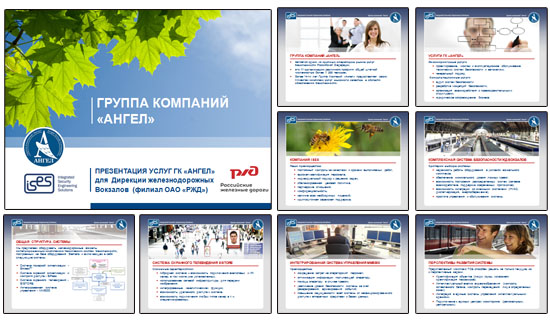
Пример презентации, в которой для главной и внутренних страниц рисуется отдельный фон


Варианты презентаций, когда на всех слайдах применяется один шаблон фона


Так как же вставить файл фона? В «Образце слайдов» нажимаем правую кнопку мыши и выбираем «фон – вставить – рисунок». Загружаем его и нажимаем «Применить для всех». Если для какого-то отдельного слайда нужно применить другой фон, то или здесь создать отдельный макет или в самой презентации на нужном кадре повторить последовательность действий, но в конце нажать «Применить для этого».
4. Наполнение презентации
Основная задача презентации – перевести Ваш доклад в визуальные образы, которые воспринимаются и запоминаются гораздо лучше, чем обычный текст.
Не пишите текст доклада целиком на кадре. Нет ничего хуже, чем следить за докладчиком и читать то, что Вам и так рассказывают устно.
На слайдах размещают схемы, таблицы, диаграммы, графики с краткими комментариями, а уж подробно об этих объектах Вы расскажете в процессе доклада.
Таблицы, диаграммы можно готовить как в других программах (например, Visio), так и в PowerPoint. Но помните, что все составляющие элементы должны соответствовать общему стилю презентации. В Рowerpoint имеется достаточное количество инструментов, чтобы сделать действительно красивую презентацию: это и разнообразные фигуры, линии, цвета, можно задавать прозрачность объектов, толщину линий, тень, объем. Есть много готовых форм. Пробуйте, экспериментируйте! Но не увлекайтесь, не забывайте о правилах целостности композиции. Во всем должно быть чувство меры.
Не увлекайтесь клипартами, которые входят в Office. Они очень сильно «заезжены».
Лучше потратить время и подыскать в фотобанках действительно интересные изображения, которые соответствуют Вашей тематике. То же самое относится к фото изображениям. Используйте их обдуманно, чтобы они несли какую-то смысловую нагрузку и соответствовали тезисам слайда и Вашему докладу. Иллюстрации, как и все остальное, должны вписываться в общую композицию (да-да, именно композицию) слайда.
Для текста также необходимо задать стиль. Это делается в «Образце слайдов». Именно здесь можно определить шрифт (желательно выбрать Aril, Verdana, Times, Tahoma) чтобы не было проблем с показом презентации на других носителях, задать размер, отступ красной строки (если есть), интервал. Определить стили для заголовков. Необходимо также задать размещение текста на слайде. Текстовую информацию лучше представлять в виде списка 2-3 уровней. Каждый кадр должен быть закончен по смыслу.
Совет: не перегружайте слайд информацией, если уж так получилось, что все, что хотели не удается разместить на одном кадре – разделите на 2 и более кадров, но предложения и смысл должны быть законченным на каждом слайде.
5. Анимация
Когда все элементы размещены по своим местам, созданы все слайды, приступаем к одному из самых интересных действий - «оживлению» презентации. Создаем анимацию. Ее можно использовать как для отдельных элементов слайда, так и применить к смене слайдов. Анимация позволяет акцентировать внимание на главном, привлекает внимание аудитории, нарушает монотонность речи т. д.
Совет: для начала просмотрите все возможные способы анимации и выберите 2-3 наиболее понравившиеся. Но тут надо соблюдать «золотую середину» - чтобы презентация не была перегружена анимированными действиями, и чтобы не была скучна.
Для смены слайдов используйте анимацию «шашки», «растворение». Почему именно эти – потому что в основном я делала презентации для серьезных выступлений на семинарах. Анимацию для текста подбираю в зависимости от того, какую смысловую нагрузку он несет. Например, для одной заставки клиент хотел сделать акцент на логотипе оператора связи.
Настроек анимации также множество: для смены слайдов, для отдельных элементов: автоматическая и по щечку мыши, настраивается действие «скрыть после анимации», когда объект после анимации пропадает и на его месте появляется другой. В этом случае текст, иллюстрации на кадре располагаются один поверх другого, как бы в отдельных слоях. Показав один слой и спрятав его после анимации появляется следующий.
Совет: не увлекайтесь нагромождением объектов друг на друга, иначе велика вероятность того, что в процессе работы Вы сами запутаетесь в порядке размещения нужных объектов, будь то текст, иллюстрация, таблица или ещё что-то, ведь на самом слайде вся информация отображается полностью друг над другом!. Лучше разнести информацию на несколько слайдов, но между ними сделать переход без эффектов. В этом случае у зрителя создастся ощущение, что меняется не слайд целиком, а только его содержание.
Обязательно определитесь, каким способом будет проходить анимация – автоматически или по щелчку мыши. При автоматической необходимо задать время, через которое будет совершено новое действие. Как правило, в презентации, которая готовится к выступлению, 80% анимации совершается по клику мыши, т. е. управляется докладчиком и 20% происходит автоматически.
6. Обязательно просматриваем конечный результат!
7. Сохраняйте готовую презентацию в формате демонстрации.
8. Самое главное - Ваше выступление
После того, как презентация готова, обязательно репетируем свое выступление, смотрим, укладываемся-ли по времени, интересен - ли материал слушателям или нет, а для этого желательно продемонстрировать свою работу коллегам. Ведь, как бы ни была хороша презентация по дизайну, подбору иллюстраций и т. д, общее впечатление у слушателя сложится именно от того, как и что Вы им рассказали.
9. Подготовка аппаратуры и аудитории.
Обязательно узнайте, на какой аппаратуре и в какой аудитории будет проходить Ваше выступление. Иначе может произойти следующее: я готовила презентации на семинар, который проходил в большом зрительном зале. Презентации показывались на большом экране при помощи т. н. «пушки». Так вот, вся «красота» - градиенты, тени и полутени, полутона, разные оттенки одного цвета идеально смотрелись на мониторе компьютера и совершенно не были видны на экране. Размер и начертание шрифта также отлично смотрелось на мониторе и было слишком мелким на экране. В следующий раз я учла эти особенности и использовала «чистые» цвета – синий, красный, черный, желтый для текста и для дизайна фона. А так же максимально крупный шрифт.
Заранее подготовьте аудиторию, чтобы потом в спешке не пришлось искать столы, стулья и т. д.
10. Раздаточный материал
Подготовьте раздаточный материал. Хорошо, если это будет CD-диск и распечатка вашего доклада в следующем виде. Распечатанную презентацию (на странице слева размещается кадр презентации, а справа место для заметок) надо раздать вначале семинара, чтобы слушатели могли делать заметки по ходу вашего доклада.
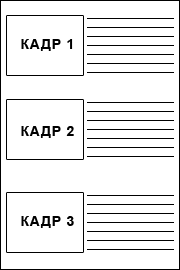
11. После выступлениия
Не убегайте сразу после выступления, обязательно пообщайтесь с аудиторией, ответе на все возникшие вопросы.
Проекты по теме:
 Основные порталы (построено редакторами)
Основные порталы (построено редакторами)









